認定調査票(特記事項)作成について
- ID:9306
概要
※特記事項入力補助のため、例文を挿入する機能を追加したVer.3.0.3を公開しました。
要介護認定の訪問調査に係る認定調査票(特記事項)の作成をサポートするExcelファイルです。改行やレイアウトを気にせず、調査内容を入力できます。
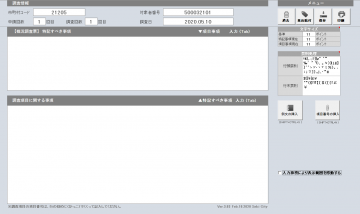
Ver.3系(新様式)の使用イメージです。
入力に特化しつつも、例文挿入機能などを拡張しています。
FullHDの作業画面に最適化してあります。解像度が足らない場合は「入力事項により表示範囲を移動する」にチェックを入れてください。
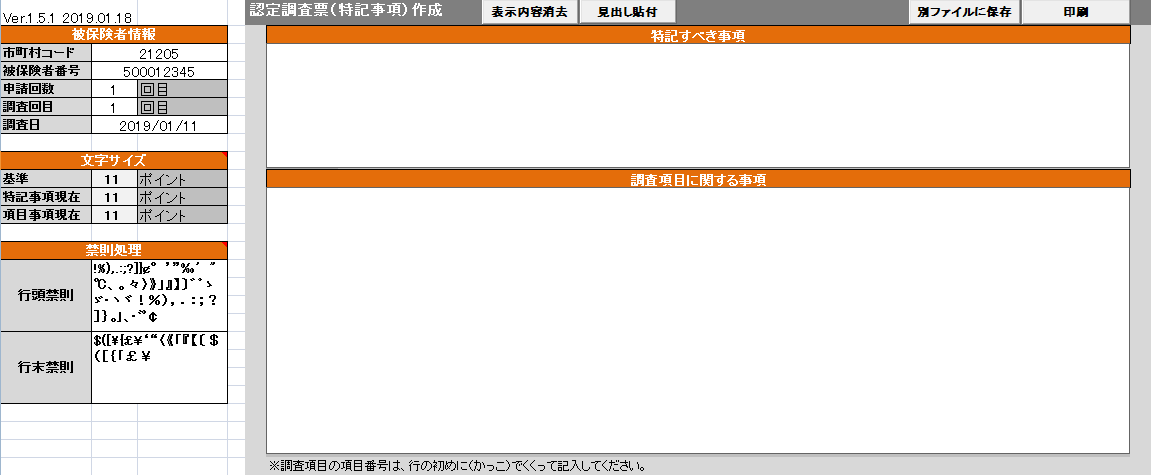
Ver.1.5系(新様式)の使用イメージです。
機能を絞り、シンプルに使用感になっています。
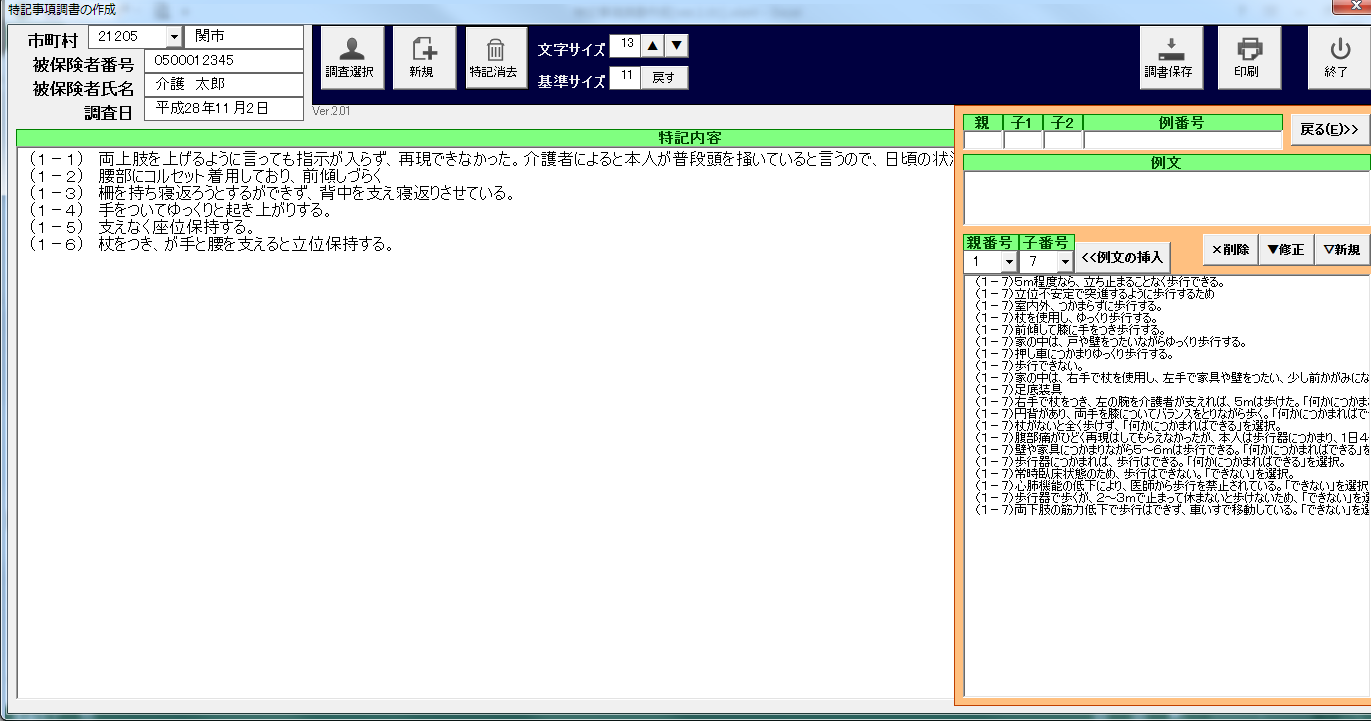
Ver.2系(旧様式)の使用イメージです。
複数調査票の管理の他、例文の挿入、管理機能を追加しました。
その分、操作はやや複雑になっています。
使用方法
Ver.3系
- このブックにはマクロが使用されていますので、必ずマクロを有効にしてから使用してください。
- 「入力シート」を選択してください。「特記」シートは印刷に使用しますので、内容を変更したり削除したりしないでください。
- 市町村コードと対象者の被保険者番号、調査日を入力してください。
- 特記すべき事項を入力してください。
- 調査項目に関する事項を入力してください。行頭に見出し番号をカッコ書き(例:(1-1))で記載してください。「項目番号の挿入」ボタンでも附番できます。
- 1群3など、状態によって記述が限定されやすい項目には例文を用意しています。「例文の挿入」ボタンを押して選択してください。
- 特記内容を消去したいときは、消去ボタンを押してください。
- 右クリックメニューから、編集画面での文字の大きさを変えられます。直接指定したいときは、文字サイズ表の基準欄に記載してあるフォントサイズを変更してください。
- 印刷するときは印刷ボタンを押してください。認定調査票(特記事項)の様式に入力内容を反映して印刷します。改ページは自動で行います。
- 別ファイルに保存ボタンを押すと、認定調査票(特記事項)の様式に入力内容を反映したものを、このファイルと同じフォルダに保存します。
Ver.2系(旧様式)
このブックにはマクロが使用されていますので、必ずマクロを有効にしてから使用してください。
- 新規ボタンを押して新しい申請書を追加してください。
- 市町村コードと被保険者番号、被保険者氏名、調査日を入力してください。
- 特記内容を入力してください。
- 特記内容を入力するときに、例文の挿入が使えるようになりました。例文ボタン(Alt+E)を押して、挿入したい例文を選択して挿入することができます。
- 特記内容を消去したいときは、特記内容消去ボタンを押してください。
- 右クリックメニューかメニューから、編集画面での文字の大きさを変えられます。
- 印刷するときは印刷ボタンを押してください。認定調査票(特記事項)の様式に入力内容を反映して印刷します。改ページは自動で行います。
- 別ファイルに保存ボタンを押すと、認定調査票(特記事項)の様式に入力内容を反映したものを、このファイルと同じフォルダに保存します。
- 過去の調査票を編集するときは、調査選択ボタンを押して該当の調査票を選択し、編集ボタンを押してください。
※現在、ディフォルトで岐阜県内の市町村が登録されています。設定及び市町村コードシートの項目を編集することで市町村の変更ができますが、詳しくはお問い合わせください。
Ver.1.4系(旧様式)
- このブックにはマクロが使用されていますので、必ずマクロを有効にしてから使用してください。
- 「入力」シートを選択してください。「特記」シートは印刷に使用しますので、内容を変更したり削除したりしないでください。
- 市町村コードと被保険者番号、調査日を入力してください。
- 特記内容を入力してください。
- 特記内容を消去したいときは、特記内容消去ボタンを押すか、見出し貼付ボタンを押してください。見出し貼付ボタンを押すと、特記内容を消去し、見出し番号(例:(1-1))を張り付けます。
- 右クリックメニューから、編集画面での文字の大きさを変えられます。直接指定したいときは、文字サイズ表の基準欄に記載してあるフォントサイズを変更してください。
- 印刷するときは印刷ボタンを押してください。認定調査票(特記事項)の様式に入力内容を反映して印刷します。改ページは自動で行います。
- 別ファイルに保存ボタンを押すと、認定調査票(特記事項)の様式に入力内容を反映したものを、このファイルと同じフォルダに保存します。
現在確認されている不具合
Ver.1.4.4
特記内容を記入しようとすると、一部の環境において、入力文字が1ポイントに縮小されるという現象が確認されています。発生する原因は現時点で不明です。
上記の不具合が発生した場合は、右クリックメニューから文字サイズを変更してみてください。
ダウンロード
認定調査票(特記事項)作成
 特記事項調書作成(Ver.3.0.3) (ファイル名:kaigo_tokki_303.xlsm サイズ:234.00KB)
特記事項調書作成(Ver.3.0.3) (ファイル名:kaigo_tokki_303.xlsm サイズ:234.00KB)2020/04/22 Update 新様式+例文挿入対応版です。当面はこちらを使用してください。
 特記事項調書作成(Ver.1.5.2) (ファイル名:kaigo_tokki_152.xlsm サイズ:85.15KB)
特記事項調書作成(Ver.1.5.2) (ファイル名:kaigo_tokki_152.xlsm サイズ:85.15KB) (旧様式)特記事項調書作成(Ver.1.4.4) (ファイル名:kaigo_tokki_144.xlsm サイズ:86.09KB)
(旧様式)特記事項調書作成(Ver.1.4.4) (ファイル名:kaigo_tokki_144.xlsm サイズ:86.09KB) (旧様式)特記事項調書作成(Ver.2.0.3) (ファイル名:kaigo_tokki_203.xlsm サイズ:175.35KB)
(旧様式)特記事項調書作成(Ver.2.0.3) (ファイル名:kaigo_tokki_203.xlsm サイズ:175.35KB)
更新履歴
○更新履歴
・令和2年4月22日 Ver.3.0.2公開
例文挿入機能を追加するため、見た目を一新した。
・平成31年1月24日 Ver.1.5.2公開
OCR処理微調整のため様式を修正した。
・平成31年1月22日 Ver.1.5.1公開
新様式への移行に伴い、新様式に対応した。
・平成29年1月11日 Ver.2.0.3公開(再)
標準例文を削除した。
・平成28年11月11日 Ver.2.0.3公開
右クリックメニューが動作しなくなっていた不具合を修正した。
・平成28年11月2日 Ver.2.0.2公開
一部環境で動かなかった不具合を修正した。
・平成28年11月2日 Ver.2.0.1公開
・平成28年11月2日 Ver.1.4.4公開
特記事項調書の誤字を修正した。
・平成28年6月9日 Ver.1.4.3公開
文字サイズの変更を追加した。
空行が挿入されるバグを修正した。
・平成28年5月18日 Ver.1.4公開
右クリックメニュー(コピー、貼り付け等)を追加した。
改行をEnterキーのみにした。
見出し貼り付けボタンを追加した。
軽微なバグを修正した。
・平成28年2月23日 Ver.1.3公開
Unicode関連のバグを修正した。
空行でエラーが出るバグを修正した。
・平成28年2月19日 公開
お問い合わせ
関市役所健康福祉部(福祉事務所)高齢福祉課(南庁舎1階)
電話: 0575-23-7730
ファクス: 0575-23-7748
電話番号のかけ間違いにご注意ください!
ソーシャルサイトへのリンクは別ウィンドウで開きます
